U盤,即插即用、小巧靈活、便于攜帶,是人人必需的便攜式數據存儲工具。由于U盤使用特點,需要頻繁的插拔、承受過多的存儲數據與刪除數據操作,使得U盤的數據丟失的情況時有發生,一旦U盤的數據丟失了,如何進行U盤數據恢復呢?
選擇合適的數據恢復模式
從前面的數據恢復精靈主界面中,您可以看到,數據恢復精靈有四種數據恢復模式,分別是:
恢復分區內的文件
恢復丟失的分區
恢復整個磁盤的文件
恢復已刪除的文件
那么,在進行U盤數據恢復時,應該具體選擇那種數據恢復模式呢?
選擇那一種數據恢復模式,還是要根據具體的數據丟失情況,必要時,可以多嘗試幾種,不必擔心,數據恢復精靈在進行U盤數據恢復操作過程中,只是掃描U盤的數據,不會對U盤的數據進行任何改動,絕對不會造成二次數據損失!
下面是一些具體U盤數據丟失情況下,您應該選擇的數據恢復模式:
我只是誤刪除了幾個重要的文件,想把這些文件找回來! - 選擇 恢復已刪除的文件;
我不小心把u盤格式化了,里面的文件很重要! - 選擇 恢復分區內的文件;
不知什么原因,我一訪問U盤,系統就說U盤未格式化,讓我先格式化U盤 - 千萬不要執行格式化操作,選擇 恢復分區內的文件;
一訪問U盤,系統卻說U盤無法訪問 - 分區表錯誤,選擇 恢復分區內的文件;
"我的電腦"中,看不到U盤 - 分區表徹底損壞,選擇 恢復整個磁盤的文件;
您可能注意到,有一種數據恢復模式"恢復丟失的分區",我們在U盤數據恢復中沒有提到,這是因為,一般情況下,U盤中都只有一個分區,沒有必要采用這種恢復方式。
第一步:掃描U盤
選擇好數據恢復模式后,就可以使用數據恢復精靈用選定的恢復模式掃描U盤,實際開始恢復數據了,無論采用那種恢復模式,其實這一步都是差不多的。
點擊選定的數據恢復模式,進入分區或磁盤選擇界面:
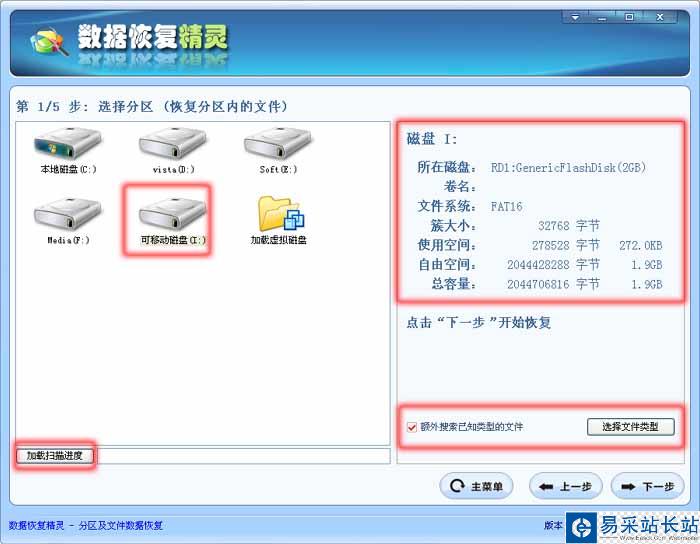
在左邊選擇U盤,在右邊能看到U盤的容量大小、文件系統、使用空間等信息。
加載掃描進度
數據恢復精靈支持您把掃描結果保存起來,這樣,下次進行U盤數據恢復時,就不必重新掃描了,可以節約您的時間。
額外搜索已知類型文件
數據恢復精靈支持按文件類型恢復文件,如果您只想恢復U盤中某些特定類型的文件,比如JPEG圖片或WORD文件,可以點擊"選擇文件類型"按鈕,設置您需要恢復的文件類型。
新聞熱點
疑難解答